После успешного тестирования скелета необходимо выполнить построение сборки. Затем создайте деталь рамы путем заимствования геометрии из детали "Skeleton-frame".
- Откройте файл Frame.iam.
- Отключите видимость детали Skeleton-frame. Это позволит исключить случайный выбор поверхностей в файле на следующих шагах.
- Для создания компонента в сборке нажмите кнопку Создать.
- В поле Имя нового компонента введите Рама 1.
- Щелкните
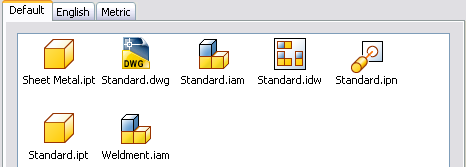 и выберите файл Standard (mm).ipt на вкладке Метрические
и выберите файл Standard (mm).ipt на вкладке Метрические - Убедитесь в том, что в поле Новое расположение файла указана папка \Tutorial Files\iCopy.
- Флажок Ограничить плоскость эскиза гранью или плоскостью должен быть снят.
- Нажмите кнопку "OK".
- В браузере модели откройте папку Начало в файле Frame.iam и выберите Плоскость XY.
- Выйдите из эскиза и удалите эскиз 1. Для данного компонента этот эскиз не требуется.
- Щелкните элемент
вкладку «Управление»
 панель «Вставка»
панель «Вставка»
 «Производный компонент»
.
«Производный компонент»
. - В диалоговом окне "Открыть" выберите файл Skeleton-frame.ipt и нажмите кнопку Открыть.
- Разверните узел Поверхности. Настройте для поверхности 1 и поверхности 6 значение
 , а для других поверхностей - значение
, а для других поверхностей - значение  .
. - Разверните узел Эскизы. Для эскиза 2 задайте значение
 , а для других эскизов - значение
, а для других эскизов - значение  .
. - Разверните узел Рабочая геометрия. Для рабочей плоскости 5 выберите значение
 , а для всех прочих плоскостей - значение
, а для всех прочих плоскостей - значение  .
. - В поле "Заимствовать" нажмите кнопку ОК. В деталь добавляются поверхности и эскиз компонента "Skeleton-frame". При использовании для добавления этих поверхностей команды Заимствовать между двумя файлами создается взаимосвязь. Для большей наглядности видимость файла Skeleton-frame.ipt на следующем рисунке отключена.
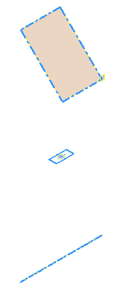
- Вызовите команду "Выдавливание".
- Эскиз 2 выбирается автоматически. Он является единственным закрытым профилем детали.
- В раскрывающемся меню Границы выберите Между.
- Выберите плоскость 1 и плоскость 6. Порядок выбора плоскостей не имеет значения.
- Нажмите кнопку "OK".
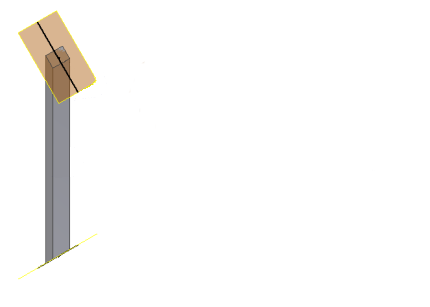
- Отключите видимость поверхностей производных деталей (поверхность 1 и поверхность 6). Это позволит избежать их случайного выбора на следующих шагах.
- Вернитесь к основной сборке Frame.iam).